Cara Menyimpan Video di Aplikasi VN Video Editor ke Galeri
Cara menyimpan video di VN. Supaya video yang telah kita buat atau edit dengan aplikasi VN Video Editor bisa kita bagikan ke teman-teman di media sosial, tentunya kita harus menyimpan video tersebut ke galeri smartphone kita terlebih dahulu.
VN (VlogNow) sendiri merupakan aplikasi editing video yang sedang populer saat ini. Banyak content creator yang merekomendasikan VN untuk pemula karena selain gratis, aplikasi ini juga mudah digunakan dan fiturnya yang sangat lengkap.
Cara menyimpan video di aplikasi VN sendiri sangat mudah untuk Anda lakukan. Selain itu, Anda bisa memilih kualitas video yang paling bagus dan bebas watermark meskipun Anda menggunakan versi yang gratis. Tidak seperti aplikasi FilmoraGo pada cara menyimpan video di Filmora kemarin yang harus Anda beli terlebih dahulu untuk menggunakan kedua fitur tersebut.
Tanpa perlu berlama-lama lagi, berikut ini adalah cara menyimpan video di VN ke galeri yang akan saya tunjukan kepada Anda sekalian.
Tutorial lain: Cara membuat slow motion di VN
Cara Menyimpan Video di VN ke Galeri
Sebelum Anda ikuti cara menyimpan video dari VN Editor ke galeri di bawah ini, sebaiknya Anda pastikan kembali bahwa video tersebut telah benar-benar selesai Anda buat atau edit. Jangan sampai setelah tersimpan, video tersebut masih ada kekurangan atau perbaikan lagi.
Sebagai contoh pada cara menyimpan video di APK VN di bawah ini, saya telah selesai mengedit dan membuat video dengan menambahkan musik, title, dan juga efek transisi. Kunjungi: Cara transisi di VN
- Ketuk menu Export yang berada di sudut kanan sebelah atas.
- Pilih FPS (Frame Per Second). Semakin tinggi FPS maka gerakan video akan semakin halus.
- Pilih Bitrate video yang akan Anda simpan. Semakin besar bitrate maka ukuran dan gambar video akan semakin besar dan jernih.
- Anda bisa centang kotak save and don't remind again supaya pengaturan export video tersebut tidak muncul lagi ketika menyimpan video di VN yang selanjutnya.
- Ketuk tombol ceklis.
Baca juga: Cara menyimpan video di Viva VideoUntuk tutorial menyimpan video di VN ke galeri yang lebih lengkap dan mudah dipahami, silahkan Anda tonton video YouTube di bawah ini.
Itulah di atas bagaimana cara menyimpan video di VN Video Editor ke galeri smartphone. Sekarang Anda dapat membagikan video tersebut ke teman-teman Anda di media sosial entah itu WhatsApp, Facebook, YouTube, Instagram, dan lain sebagainya. Sekian dan terima kasih telah berkunjung.





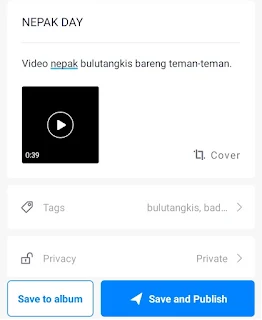

Posting Komentar untuk "Cara Menyimpan Video di Aplikasi VN Video Editor ke Galeri"